亲爱的CSGO玩家们,你们是不是在游戏中遇到过“VAC无法验证游戏会话”的提示?别急,让我来给你详细解释一下这究竟是个啥意思,还有怎么解决它!
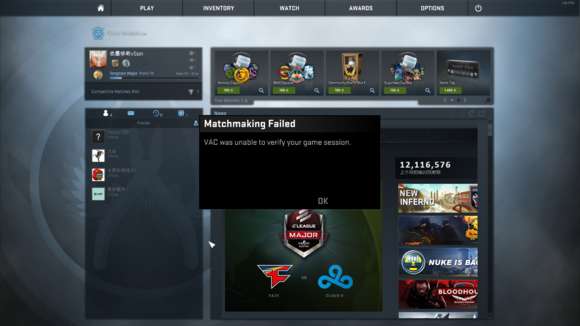
首先,你得知道VAC是啥。VAC的全称是Valve Anti-Cheat,也就是Valve公司的反作弊系统。它就像一个超级侦探,时刻监控着你的游戏行为,确保每个人都在公平的赛场上竞技。所以,当它说“无法验证游戏会话”时,就意味着它发现了点不对劲的地方。

简单来说,这个提示就是告诉你,VAC在检查你的游戏时,发现了一些问题,暂时无法确认你的游戏会话是否合法。别担心,这并不意味着你被封号了,只是VAC需要更多的时间来核实。
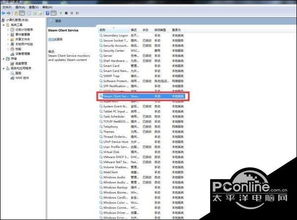
1. 网络问题:有时候,网络不稳定或者服务器连接出现问题,会导致VAC无法正常工作。
2. 第三方软件干扰:一些第三方软件,比如杀毒软件、防火墙等,可能会与VAC发生冲突,导致验证失败。
3. 游戏文件损坏:如果你的游戏文件出现了损坏或缺失,VAC也无法正常验证你的游戏会话。
4. 作弊软件:当然,最常见的原因还是玩家使用了作弊软件,VAC在检测到作弊行为后,就会阻止你进入游戏。
1. 重启电脑和Steam:有时候,简单的重启就能解决问题。
2. 检查网络连接:确保你的网络连接稳定,没有防火墙或路由器设置干扰VAC的验证过程。
3. 验证游戏文件完整性:打开Steam客户端,找到CSGO游戏,右键点击选择属性,在“本地文件”选项卡下,点击“验证游戏文件完整性”。Steam将会扫描并修复任何受损的文件。
4. 关闭第三方软件:尝试关闭可能干扰VAC的第三方软件,比如杀毒软件、防火墙等。
5. 检查游戏文件:确保你的游戏文件没有损坏或缺失。
6. 更新游戏:有时候,游戏更新可以解决一些问题。
1. 清除临时文件:打开文件资源管理器,然后输入\%temp%\(不含引号)并按回车键。这将打开您计算机上存储临时文件的目录。删除所有文件夹中的内容。确保您已关闭CSGO和Steam,然后重新启动它们并检查问题是否解决。
2. 禁用防病毒软件:某些防病毒软件可能会与VAC安全系统发生冲突,导致VAC无法验证您的游戏会话错误。尝试暂时禁用您的防病毒软件并重新启动Steam和CSGO。如果这解决了问题,那么您可以在重新启用防病毒软件后,将Steam和CSGO添加到它的白名单中,以确保安全运行而没有错误。
3. 检查与Steam服务器的连接:有时,与Steam服务器的连接问题可能导致VAC无法验证您的游戏会话错误。您可以通过打开Steam客户端的设置,然后选择“下载”类别,在其中更改下载服务器的位置来尝试解决此问题。尝试选择其他服务器,并重新启动Steam和CSGO。
“VAC无法验证游戏会话”这个问题虽然让人头疼,但只要我们找到原因并采取相应的解决方法,就能轻松应对。希望这篇文章能帮到你,让你在CSGO的赛场上畅快淋漓地战斗!